Zalo là ứng dụng chat phổ biến nhất Việt Nam có thể nói ngang ngửa với Messenger của Facebook. Nếu như trước đây Zalo chỉ hỗ trợ trên nền tảng di động thì nay Zalo đã có mặt trên các nền tảng khác như: Máy tính Windows, máy tính Mac, Web. Và trong bài viết dưới đây Trung Tâm Đào Tạo Việt Á.vn sẽ hướng dẫn các bạn tải, cài đặt và sử dụng Zalo trên máy tính. Mời các bạn cùng theo dõi.
Bước 1: Tải Zalo về máy tính, truy cập vào link sau để tải Zalo về máy tính:
Link tải: https://zalo.me/pc
Bạn bấm vào nút Windows để tải về.
Bước 2: Sau khi tải về, click đúp vào file, phần mềm sẽ tự động cài đặt:
Bước 3: Sau khi cài đặt xong, ứng dụng sẽ được khởi chạy, bây giờ chúng ta sẽ tiến hành đăng nhập tài khoản Zaolo của mình vào ứng dụng.
Để đăng nhập chúng ta có 2 cách đó là đăng nhập bằng số điện thoại và đăng nhập bằng cách quét mã QR.
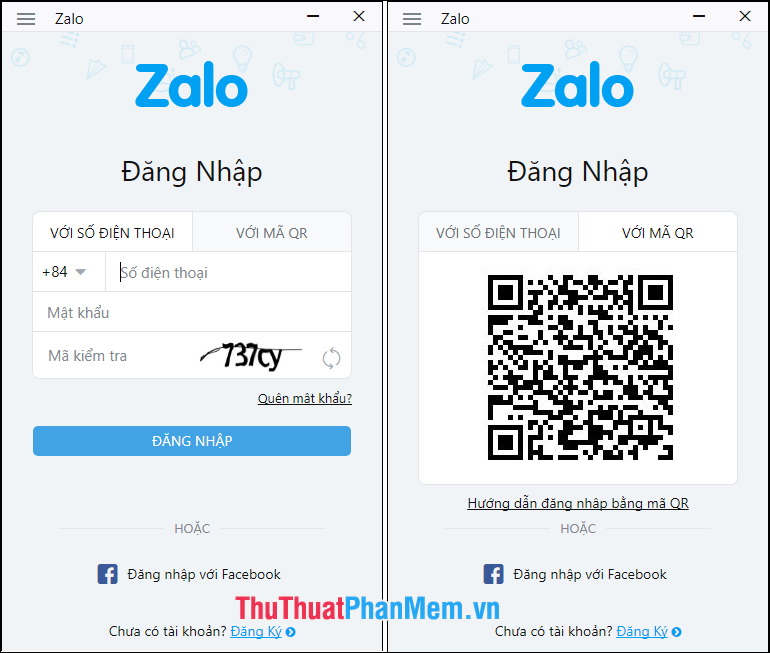
Bước 4: Nếu bạn đăng nhập bằng số điện thoại thì hãy nhập số điện thoại, mật khẩu và mã xác nhận như hình bên dưới rồi nhấn Sign In.
Ở lần đăng nhập đầu tiên, bạn sẽ phải xác nhận 2 người bạn của mình rồi nhấn trả lời là xong.
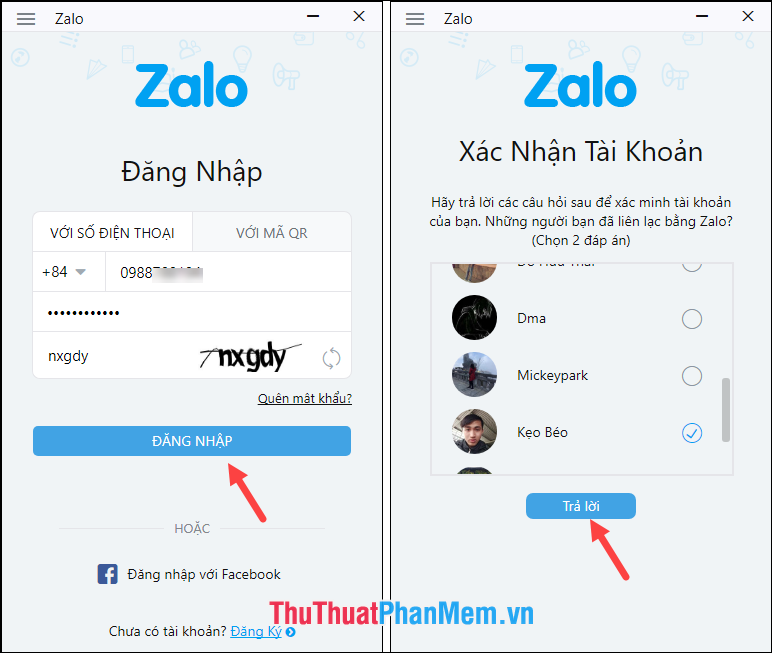
Nếu bạn đăng nhập bằng QR Code thì mở Zalo trên điện thoại lên, chọn biểu tượng 3 chấm ở góc dưới rồi chọn tiếp biểu tượng QR Code ở góc trên.
Sau đó ứng dụng sẽ kích hoạt Camera, bạn hãy hướng Camera vào mã QR trên màn hình máy tính để Zalo quét. Sau khi quét thành công, bạn nhấn Đăng nhập trên điện thoại, ngay lập tức tài khoản Zalo của bạn sẽ được đăng nhập trên máy tính.
Lưu ý: QR Code trên máy tính chỉ có hiệu lực trong thời gian ngắn, nếu bạn không sử dụng, ứng dụng sẽ đổi sang mã khác.
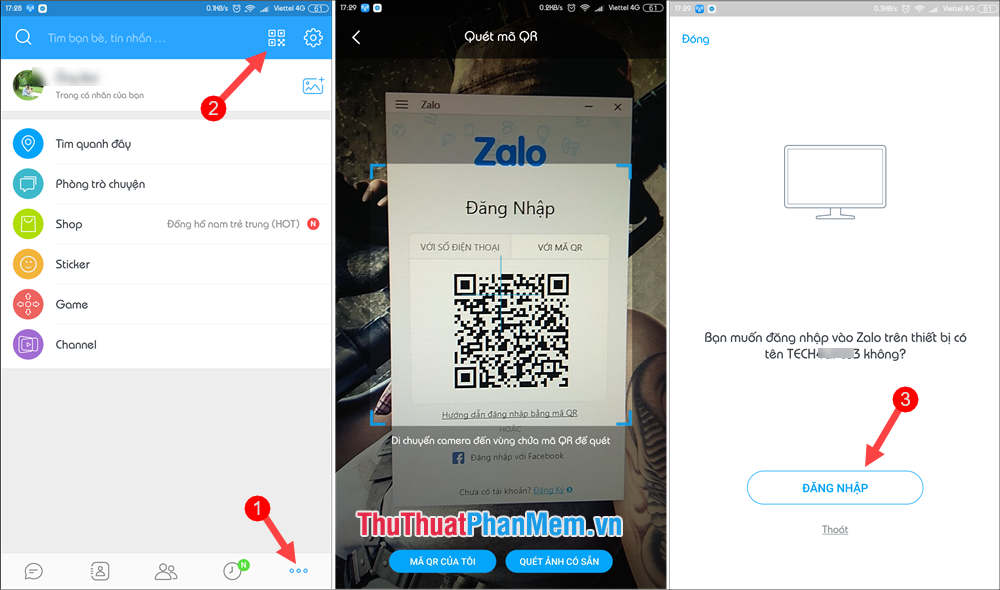
Bước 5: Khi đăng nhập thành công, ứng dụng sẽ hỏi bạn có muốn tự động đăng nhập hay không, nếu bạn đồng ý thì lần đăng nhập sau sẽ không cần nhập mật khẩu hay quét mã. Lưu ý rằng bạn chỉ nên sử dụng đăng nhập tự động nếu máy tính của bạn không được chia sẻ với bất kỳ ai.
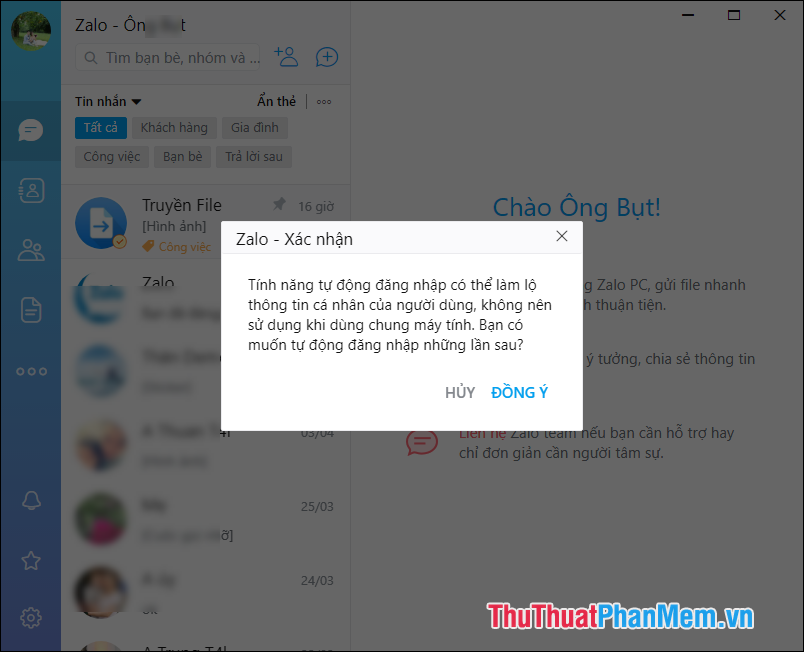
Bước 6: Như vậy là chúng ta đã đăng nhập thành công và đây là giao diện của Zalo trên máy tính:
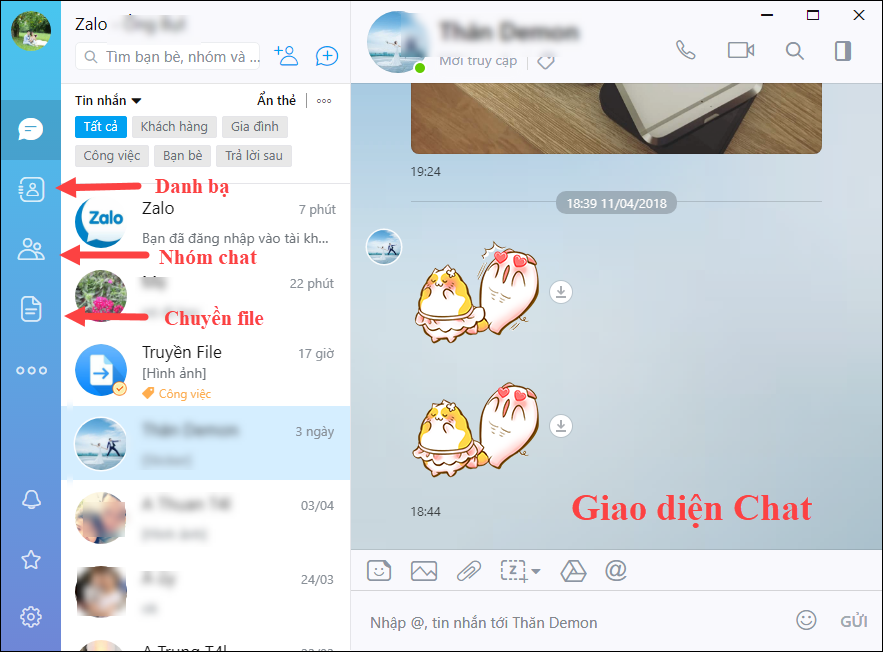
Để đăng xuất khỏi tài khoản, chọn biểu tượng cài đặt ở góc dưới và chọn Đăng xuất:
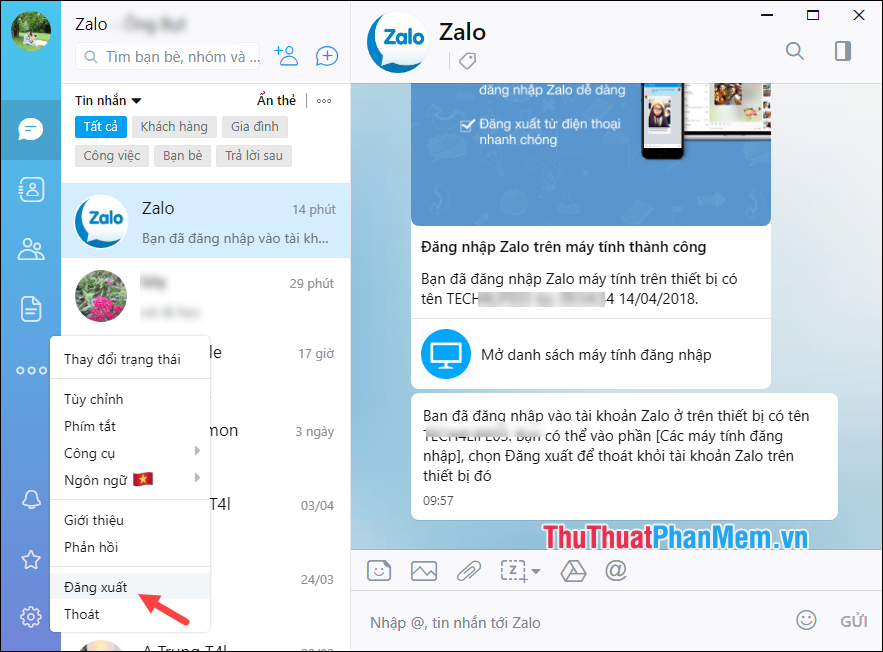
Trên đây Trung Tâm Đào Tạo Việt Á.vn đã hướng dẫn các bạn cách tải và sử dụng Zalo trên máy tính, hi vọng các bạn thấy bài viết hữu ích. Chúc may mắn!
Bạn thấy bài viết Cách tải Zalo về máy tính, hướng dẫn cài đặt và sử dụng Zalo trên máy tính có đáp ướng đươc vấn đề bạn tìm hiểu không?, nếu không hãy comment góp ý thêm về Cách tải Zalo về máy tính, hướng dẫn cài đặt và sử dụng Zalo trên máy tính bên dưới để vietabinhdinh.edu.vn có thể thay đổi & cải thiện nội dung tốt hơn cho các bạn nhé! Cám ơn bạn đã ghé thăm Website: vietabinhdinh.edu.vn
Nhớ để nguồn bài viết này: Cách tải Zalo về máy tính, hướng dẫn cài đặt và sử dụng Zalo trên máy tính của website vietabinhdinh.edu.vn
Chuyên mục: Kiến thức chung
Tóp 10 Cách tải Zalo về máy tính, hướng dẫn cài đặt và sử dụng Zalo trên máy tính
#Cách #tải #Zalo #về #máy #tính #hướng #dẫn #cài #đặt #và #sử #dụng #Zalo #trên #máy #tính
Video Cách tải Zalo về máy tính, hướng dẫn cài đặt và sử dụng Zalo trên máy tính
Hình Ảnh Cách tải Zalo về máy tính, hướng dẫn cài đặt và sử dụng Zalo trên máy tính
#Cách #tải #Zalo #về #máy #tính #hướng #dẫn #cài #đặt #và #sử #dụng #Zalo #trên #máy #tính
Tin tức Cách tải Zalo về máy tính, hướng dẫn cài đặt và sử dụng Zalo trên máy tính
#Cách #tải #Zalo #về #máy #tính #hướng #dẫn #cài #đặt #và #sử #dụng #Zalo #trên #máy #tính
Review Cách tải Zalo về máy tính, hướng dẫn cài đặt và sử dụng Zalo trên máy tính
#Cách #tải #Zalo #về #máy #tính #hướng #dẫn #cài #đặt #và #sử #dụng #Zalo #trên #máy #tính
Tham khảo Cách tải Zalo về máy tính, hướng dẫn cài đặt và sử dụng Zalo trên máy tính
#Cách #tải #Zalo #về #máy #tính #hướng #dẫn #cài #đặt #và #sử #dụng #Zalo #trên #máy #tính
Mới nhất Cách tải Zalo về máy tính, hướng dẫn cài đặt và sử dụng Zalo trên máy tính
#Cách #tải #Zalo #về #máy #tính #hướng #dẫn #cài #đặt #và #sử #dụng #Zalo #trên #máy #tính
Hướng dẫn Cách tải Zalo về máy tính, hướng dẫn cài đặt và sử dụng Zalo trên máy tính
#Cách #tải #Zalo #về #máy #tính #hướng #dẫn #cài #đặt #và #sử #dụng #Zalo #trên #máy #tính